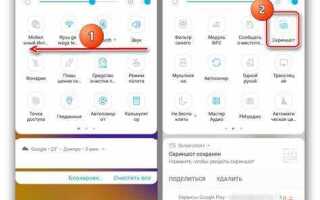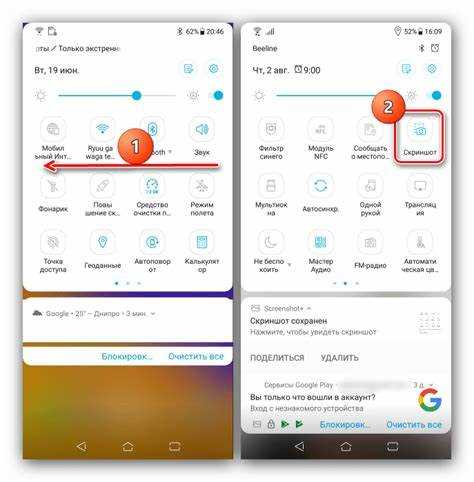
Смартфоны Asus оснащены несколькими способами для захвата экрана, что позволяет пользователю выбрать наиболее удобный вариант. В этой статье мы подробно рассмотрим, как сделать скриншот на устройствах этой марки с помощью стандартных и дополнительных методов. Вы сможете выбрать тот способ, который подойдет именно вам, и научитесь использовать его быстро и без усилий.
Для большинства моделей Asus существует два основных способа создания скриншота: с помощью комбинации кнопок и с использованием жестов. Оба метода просты и эффективны, но они могут немного отличаться в зависимости от модели смартфона и версии операционной системы. Прежде чем приступить, важно уточнить, что для успешного выполнения скриншота экран не должен быть заблокирован, и устройство должно быть активным.
Стандартный способ: Нажмите одновременно кнопку питания и уменьшения громкости. Убедитесь, что нажали их одновременно и удерживаете примерно 1-2 секунды. После этого экран кратко мигает, что подтверждает создание скриншота. Этот способ работает на большинстве современных моделей Asus, включая ZenFone и ROG Phone.
Дополнительные функции также могут быть активированы на некоторых устройствах, например, с помощью жестов или настроек ассистента. Если у вас есть возможность настроить жесты для создания скриншотов, это можно сделать через раздел «Жесты и кнопки» в настройках устройства. Это позволит сделать процесс захвата экрана еще быстрее и удобнее.
Как сделать скриншот с помощью кнопок смартфона Asus

Для того чтобы сделать скриншот на смартфоне Asus, нужно одновременно нажать две кнопки: кнопку питания и кнопку уменьшения громкости. Сначала быстро нажмите и отпустите кнопку питания, затем сразу же, не задерживаясь, нажмите кнопку уменьшения громкости. Экран мигнет, и вы увидите анимацию захвата изображения.
Если скриншот не получился с первого раза, попробуйте немного изменить скорость нажатия кнопок. Они должны быть нажаты почти одновременно, но не с опозданием. Убедитесь, что ваш смартфон не работает в режиме энергосбережения, так как это может повлиять на выполнение команды.
Скриншот будет автоматически сохранен в галерее вашего устройства. Для доступа к нему откройте приложение «Фотографии» или «Галерея», где вы найдете снимок в соответствующем альбоме.
Использование жестов для создания скриншотов на Asus
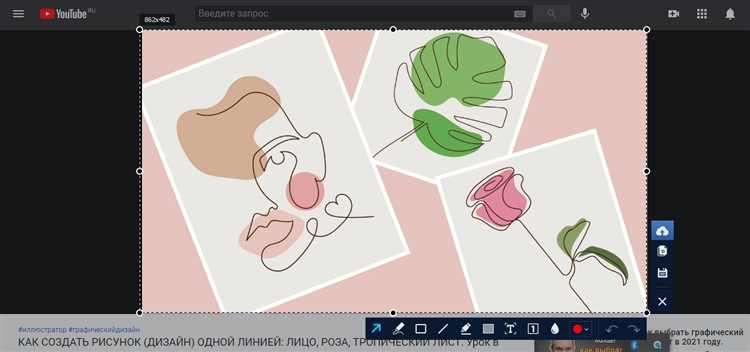
На смартфонах Asus для создания скриншотов можно использовать различные жесты, которые упрощают этот процесс. Эти функции встроены в систему и не требуют установки дополнительных приложений.
Один из наиболее популярных жестов – это смахивание тремя пальцами. Для этого нужно одновременно провести тремя пальцами по экрану вниз. После этого на экране появится анимация, подтверждающая создание скриншота. Этот метод работает на большинстве моделей смартфонов Asus с актуальными версиями Android.
Для того чтобы активировать данную функцию, нужно перейти в «Настройки» -> «Жесты» -> «Снимок экрана с тремя пальцами». Если эта опция выключена, просто включите её.
Кроме того, на устройствах Asus можно использовать жесты с использованием касания экрана. В некоторых моделях доступна функция, при которой необходимо просто провести пальцем по экрану, начиная с одной из сторон устройства и завершая её на противоположной стороне. Этот жест также активирует снимок экрана.
Если жесты по каким-то причинам не работают, проверьте, не отключены ли они в настройках или не активирована ли другая настройка, которая конфликтует с этими жестами.
Как настроить и использовать функцию «Скриншот с помощью пальца» на Asus
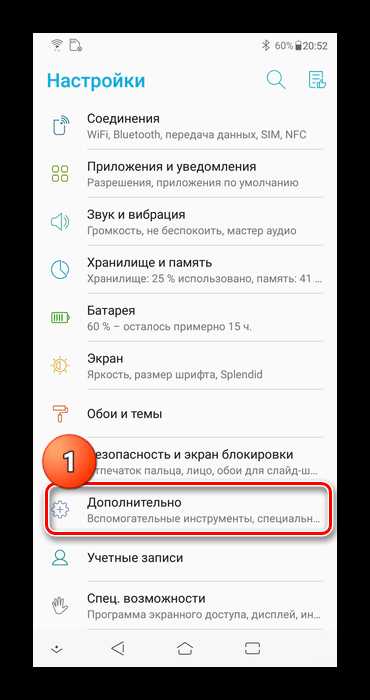
Функция «Скриншот с помощью пальца» позволяет быстро делать снимки экрана с помощью простого жеста. Чтобы настроить и активировать эту опцию на смартфонах Asus, выполните следующие шаги:
- Откройте «Настройки» на вашем устройстве.
- Перейдите в раздел Дополнительные настройки.
- Выберите пункт Жесты и движения или Управление жестами, в зависимости от модели вашего смартфона.
- Найдите и выберите опцию Скриншот с помощью пальца.
- Активируйте эту функцию, передвинув переключатель в положение «Включено».
Теперь для того, чтобы сделать скриншот, достаточно провести тремя пальцами по экрану сверху вниз. Убедитесь, что ваши пальцы касаются экрана одновременно, и жест выполнен плавно.
Если функция не работает, проверьте, не включена ли другая функция, использующая похожие жесты, или перезагрузите устройство для применения настроек.
Скриншот с помощью быстрых настроек на Asus: как включить и пользоваться

На смартфонах Asus можно быстро делать скриншоты с помощью панели быстрых настроек. Для этого необходимо сначала активировать функцию, а затем использовать удобный доступ через шторку уведомлений.
Чтобы включить возможность делать скриншоты через быстрые настройки, откройте панель уведомлений, проведя пальцем от верхнего края экрана вниз. Найдите иконку «Скриншот» или «Скриншотный режим». Если её нет, нужно отредактировать панель. Для этого нажмите на иконку редактирования (обычно выглядит как карандаш в правом верхнем углу панели). В появившемся меню перетащите иконку «Скриншот» в активную область. После этого вы сможете делать скриншоты в один клик.
Для того чтобы сделать скриншот, откройте панель быстрых настроек, проведя пальцем по экрану, и нажмите на иконку «Скриншот». Изображение будет автоматически сохранено в галерее.
Этот метод особенно удобен для пользователей, которые хотят быстро и без лишних действий сохранить изображение с экрана, не задействуя физические кнопки устройства.
Как сделать скриншот на экране блокировки на смартфоне Asus
Для того чтобы сделать скриншот на экране блокировки на смартфоне Asus, нужно выполнить несколько простых шагов. Однако, прежде чем это сделать, убедитесь, что ваш смартфон не ограничивает функциональность при заблокированном экране. В некоторых случаях устройство может требовать изменения настроек для активизации этой функции.
На большинстве моделей Asus для создания скриншота необходимо одновременно нажать две кнопки: кнопку увеличения громкости и кнопку питания. Убедитесь, что на экране блокировки отображается то, что вы хотите сохранить. После нажатия этих кнопок, экран на мгновение затемнится, и появится анимация подтверждения снятия скриншота.
Если ваш смартфон поддерживает функцию «Снимок экрана на жестах», вы можете настроить ее в разделе настроек. Это позволит сделать скриншот, просто проведя тремя пальцами по экрану. Включение этой опции также доступно в меню «Жесты и движения» или «Дополнительные настройки», в зависимости от модели.
Если вы используете смартфон Asus с Android 10 и выше, также доступна функция ассистента Google, с помощью которой можно попросить сделать скриншот, не касаясь экрана. Просто активируйте Google Assistant и скажите команду: «Сделай скриншот».
Важно помнить, что на экране блокировки некоторые элементы, такие как уведомления, могут быть скрыты в зависимости от настроек конфиденциальности. В этом случае они не будут видны на скриншоте, что может быть полезно для защиты вашей личной информации.
Использование Google Assistant для создания скриншотов на Asus

Google Assistant на смартфонах Asus может быть удобным инструментом для быстрого создания скриншотов без необходимости использовать физические кнопки. Этот метод особенно полезен, когда руки заняты, или когда вам нужно сделать скриншот в неудобной позе.
Чтобы сделать скриншот с помощью Google Assistant, выполните следующие шаги:
1. Убедитесь, что на вашем устройстве активирован Google Assistant. Для этого откройте настройки и перейдите в раздел «Google» – «Настройки Google Assistant». Включите голосовое управление, если оно еще не активировано.
2. Чтобы вызвать ассистента, скажите «Окей, Google» или «Привет, Google», а затем скажите команду: «Сделай скриншот». Google Assistant выполнит задачу и создаст скриншот текущего экрана.
3. После этого снимок экрана будет сохранен в галерею вашего устройства. Вы также получите уведомление, позволяющее сразу просмотреть изображение или поделиться им.
Этот метод не требует дополнительных настроек и работает на большинстве смартфонов Asus с установленным Google Assistant. Важно помнить, что для корректного выполнения команды необходимо, чтобы голосовой ассистент был настроен на русском языке, или языке, соответствующем настройкам вашего устройства.
Совет: Если Google Assistant не распознает команду, проверьте настройки микрофона или повторите команду более четко. В некоторых случаях могут потребоваться обновления для корректной работы голосовых команд.
Где найти и редактировать скриншоты на смартфоне Asus
После того как вы сделали скриншот на смартфоне Asus, его можно найти в галерее. В большинстве моделей смартфонов Asus изображения сохраняются в папке «Screenshots» внутри приложения «Галерея» или в разделе «Файлы». Для этого откройте галерею и найдите альбом с названием «Скриншоты».
Чтобы отредактировать скриншот, откройте его в галерее и нажмите на иконку редактирования, обычно в виде карандаша или кнопки «Редактировать». В приложении редактирования можно обрезать изображение, добавлять текст, рисовать или изменять яркость и контрастность.
Кроме того, если в смартфоне установлено приложение для работы с изображениями, например, Google Фото, там также доступны инструменты для базового редактирования: вы можете сделать кадрирование, поворот, применить фильтры и настроить основные параметры изображения.
Если вам нужно больше возможностей для редактирования, вы можете скачать сторонние приложения, такие как Adobe Photoshop Express или Snapseed, которые предоставляют расширенные функции для работы с изображениями.
Вопрос-ответ:
Как сделать скриншот на смартфоне Asus?
Чтобы сделать скриншот на смартфоне Asus, можно использовать несколько способов. Один из них — это одновременно нажать кнопку питания и кнопку уменьшения громкости. Убедитесь, что нажимаете их одновременно, и в момент успешного снимка экрана услышите звук затвора камеры или увидите анимацию на экране. Это стандартный метод для большинства моделей смартфонов Asus.
Какие еще способы есть для создания скриншота на смартфоне Asus?
Если вам не удобен метод с кнопками, можно использовать жесты. Для этого в настройках устройства нужно активировать функцию «Скриншот с помощью жеста». После этого достаточно провести тремя пальцами по экрану сверху вниз, чтобы сделать снимок. Также доступна функция скриншота с помощью панели быстрого доступа, где можно добавить соответствующую иконку для быстрого снимка.
Как сделать скриншот на Asus Zenfone?
На смартфонах Asus Zenfone скриншот можно сделать так же, как и на других моделях. Для этого нужно нажать одновременно на кнопки питания и уменьшения громкости и удерживать их несколько секунд. Также на Zenfone доступен жест для создания скриншота — проведите тремя пальцами по экрану сверху вниз. Этот способ работает при включенной функции в настройках.
Почему не получается сделать скриншот на смартфоне Asus?
Если вы не можете сделать скриншот на смартфоне Asus, проверьте несколько моментов. Во-первых, убедитесь, что правильно нажимаете кнопки: одновременно кнопку питания и уменьшения громкости. Во-вторых, проверьте, не активирован ли режим «Не беспокоить» или «Режим для детей», так как они могут блокировать возможность делать скриншоты. В-третьих, стоит проверить настройки, если вы используете жесты или быстрые кнопки для скриншотов — возможно, эта функция отключена.
Как сделать скриншот на Asus с помощью кнопки «Домой»?
На некоторых моделях смартфонов Asus можно настроить кнопку «Домой» для выполнения различных функций, включая создание скриншота. Для этого нужно зайти в настройки, выбрать раздел «Жесты и кнопки» и включить нужную функцию для кнопки «Домой». Это может быть полезно, если вам неудобно использовать сочетание кнопок для скриншота.